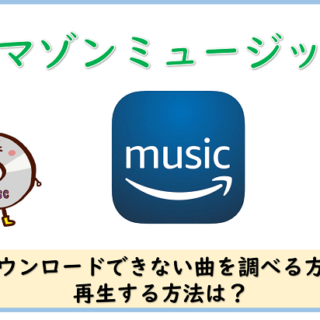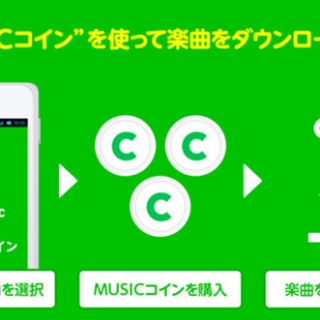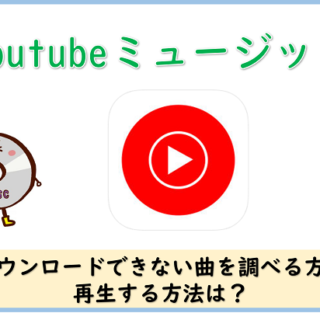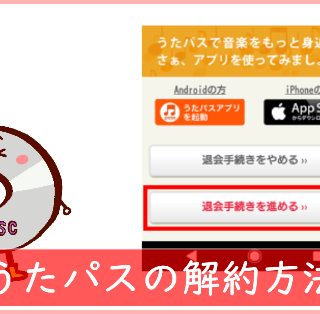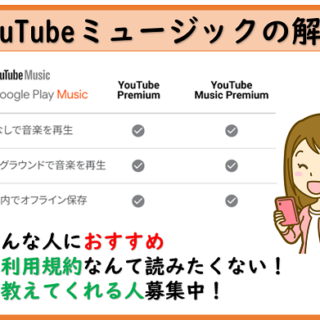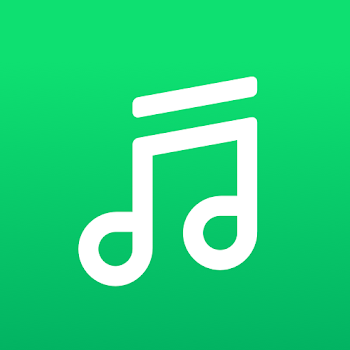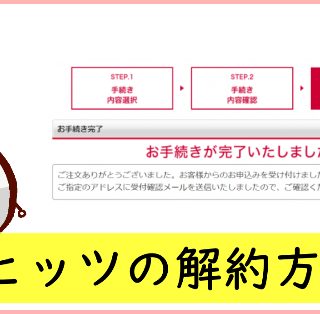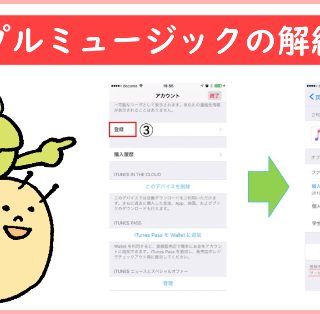再生できないって困ってしまうことってありますよね?
楽曲が多いことで人気の音楽配信サービスAWAは、たくさんの楽曲を手軽に楽しめるなんて素敵ですよね!
でも、今から楽しもうと思っていたのに、音楽が聞けないんて・・・
ってことがあったら、萎えてしまいますよね。
エラーが発生して解決策がわからないと、どうしようもなくなってしまうと思います。
そこで、誰にでも経験したことのある下記のようなエラーについて、解決策を説明していきます。
| エラー解決策 | エラー一覧 |
|---|---|
| ① | 再生できない |
| ② | 通信障害 |
| ③ | 音楽が聞けない |
| ④ | アプリが起動しない |
| ⑤ | ログインできない |
| ⑥ | 登録できない |
| ⑦ | 解約できない |
| ⑧ | 支払いができない |

登録前やサービス利用中、解約時などのトラブルを無くすために、このような対処法を知っておくと、トラブルにあったときも気が楽ですね。
エラー解決法① 再生できない時
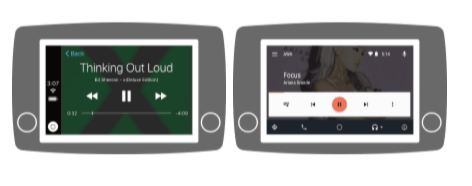
- 曲をタップしているのに再生が始まらない
- 画面が固まってしまう
- 音楽が始まらない 等々
曲を楽しみたくても再生できないと困ってしまいますね。
実際、曲が再生できない理由って何が悪いのかわからないことって多いです。
でも、全然エラーの解決方法が無いというわけはなく、原因はわからないけど曲が再生できるようになる解決策はあります。
実は、曲を保存しすぎて、保存容量が不足していることもあるので、それぞれの解決方法についてご紹介していきます。
再生できない時の解決方法
パソコン・スマホ・タブレットなど、デバイスによっては音楽が再生できないだけでなく、かくかくする・途切れて再生がスムーズにいかない時などもありますが、これから紹介する方法を試してみるといいです。
【パソコン・スマホ・タブレット共通】の解決方法
| No. | 解決方法 | 詳細 |
|---|---|---|
| 1 | 端末の再起動 | 端末の電源を切り、電源を入れなおす
★⇒端末の再起動 |
| 2 | OSのバージョンアップ | 各端末のOSをバージョンアップします |
| 3 | キャッシュの削除 | AWAで聞いた曲がスマホなどの端末にうまく保存されていないことがあるので、キャッシュを削除します。 |
| 4 | 同時視聴しない | 他の端末から同じアカウントでログインしようとしていないか確認し、ログインしていたら片方の端末からログアウトする。 |
| 5 | 利用可能端末で使用する | iPhone・iPad・Android等のスマホ・タブレットやパソコンなどが利用可能な端末かチェックする
★⇒推奨デバイス |
| 6 | ネットワーク再接続 | ルーター・LAN・その他コードの接続を再チェック。接触不良がないか、正しく接続されているのかを確認する。 |
| 7 | コード類の接続を確認 | HDMI・LANなどのコードが内部で切断されていることがあるので、コードが断線していないかチェックする。 |
| 8 | ハイライト再生 | ハイライト再生をOFFにする |
【パソコン(Windows)】の解決方法
| No. | 解決方法 | 詳細 |
|---|---|---|
| 1 | ポップアップを解除 | ポップアップが出ていると再生に進まないので、ポップアップを解除して再生できるようになる。 |
【スマホ・タブレット・mac】の解決方法
| No. | 解決方法 | 詳細 |
|---|---|---|
| 1 | 最新アプリに更新 | AWAアプリを最新バージョンにアップデートする
★⇒最新アプリ |
| 2 | Wi-Fi回線に切替 (スマホ・タブレット) |
携帯回線は回線速度が遅いので、光ファイバーなどの有線回線を介するWi-Fi回線に切り替える。 |
エラー解決法② 通信障害

- 再生画面にいっても画面が黒いまま
- 表示画面がくるくると回っている
このように再生しようとしたのに曲が一向に始まらないといったことがあります。
その理由の1つにネットワークの通信障害というものが考えられます。そこで、通信障害の場合の解決策についてご紹介します。
解決方法
| No. | 解決方法 | 詳細 |
|---|---|---|
| 1 | ブラウザ更新 | ブラウザを最新バージョンにアップデートする |
| 2 | キャッシュ削除 | AWAで聞いた曲がスマホなどの端末にうまく保存されていないことがあるので、キャッシュを削除します。 |
| 3 | ウィルスソフトの停止 | 自動スキャンされるとCPUが占有され動作が重くなる。この時、ブラウジングスピードが格段に遅くなるのでウィルスソフトを停止させます。 |
| 4 | ルーターから家電を離す | 家電によっては強い電磁波を出すものもあるので、そのような家電の近くにルーターは置かない。 |
| 5 | 公式サイトに問い合わせる | アプリ側に問題があるときがあります。この場合、AWAの公式サイト、ツイッターで情報が配信されて いる場合があります。 |
最後のアプリ側に問題がある場合は、端末側で設定変更や再インストールしても直ることがないので、何かおかしいなと思ったらAWA公式サイトを確認するようにしましょう。
スポンサーリンクエラー解決法③ 音楽が聞けないとき
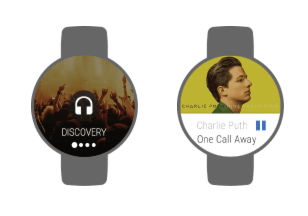
- フルで楽曲を聞けない
- 同時視聴する
このように音楽が聞けないという時があります。
まず、AWAのプランは2種類あります。
無料で使用できるプランと月額960円のスタンダードプランです。
無料で使用できるプランの場合は、かなり制限されており、
- 楽曲のハイライト部分(30秒のみ)の再生
- ダウンロード不可
- 月に20時間までの使用
となっています。
この無料プランの場合、音楽のフル再生はできません。
スタンダードプランの場合は、特に制約はありませんが、音楽聴けない場合は、アプリのアップデートが行えていない可能性がありますので、確認してみましょう。
AWAでは複数の端末で同じアカウントを共有することが可能です。しかし、アカウントの共有はできますが、同時視聴はできません。
もし、聴けない場合は他の端末で家族が使用している可能性もあります。
アカウントを共有する場合は気をつけましょう。
スポンサーリンクエラー解決法④ アプリが起動しない時
iPhone・Andoroidアプリが固まる・フリーズするときって、「イラっと」してしまいますね。
そこで、アプリが動かない時に試しておきたい解決方法をご紹介します。
【スマホ・タブレット】の解決方法
| No. | 解決方法 | 詳細 |
|---|---|---|
| 1 | アプリの再起動 | アプリを強制終了してから、もう一度アプリを起動する。 |
| 2 | 最新アプリに更新 | AWAアプリを最新バージョンにアップデートする
★⇒最新アプリ |
| 3 | アプリを削除 | 使用しているアプリをアンインストールしてから、アプリをダウンロードしなおす。
★⇒アプリ削除方法 |
エラー解決法⑤ ログインできない時
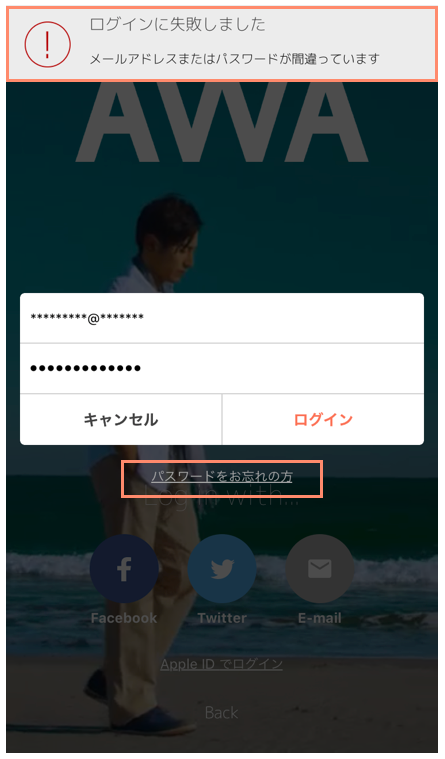
アプリを立ち上げたり、パソコンを使用する際にログインが必要となります。
端末にパスワードを記録させておく方法もありますが、セキュリティ上のために毎回ログインすることをオススメします。
しかし、このようなことはありませんか?
- 他のアプリやサイトのパスワードとごっちゃになった
- 登録したメールアドレスも忘れてしまった
このように登録した情報を忘れてしまうことがあり、ログインできないということがおおいですね。
そこで下の解決策について試してみてください。
| No. | 解決方法 | 詳細 |
|---|---|---|
| 1 | パスワードの再設定 | パスワード忘れでログインできなくなるので、パスワードを再設定する。ブラウザを最新バージョンにアップデートする |
| 2 | メンテ終了を待つ | システムメンテナンス中はログインできないので、メンテナンス完了を待つ。 |
上の内容を確認した結果、
パスワードもアドレスもあっていた!でも、ログインできない!
という場合には、AWAで登録情報の確認をおこなってくれます。
方法は、
- ログインせずにアプリに入る
- アプリ内メニューの「Setting」をクリック
- 「サービスについて」から「お問い合わせ不具合報告」
の手順で問い合わせしてみてください。AWAで登録内容の確認を行ってくれますよ。
エラー解決法⑥ 登録できない時
無料プランへの登録は簡単なので、できないということはありません。
でも、ちょっとしたことで登録できないということもあるようです。
例えば、有料であるスタンダードプランの登録について、うまくいかないと感じる人も・・・
もし、iOS端末でスタンダードプランが登録できないと感じたなら下の方法を試してみてください。
- AppStoreから一度サインアウトし、再度サインイン
- AppleIDの購読管理画面から再購入を選択
- AppIDに有効な支払い方法が選択
- AWAの再インストール
この手順後に再度AWAの登録を行ってみてください。
それでもまだ登録できないようなら、公式サイトに問い合わせてみましょう。
登録方法はカンタンです!
登録できない人も、解決方法が分かったのでスムーズに登録することができそうですね。
ここで、AWAがどれだけ簡単な手順で登録できるのかご紹介しておきます。
iPhone/Androidの登録方法
- AWAのアプリを起動
- 「無料トライアルを開始する」をタップ
- アカウント情報(ID・パスワード)を入力
- 登録完了
ブラウザからの登録方法
- AWA公式サイトへアクセス
- 「無料トライアルを開始する」をクリック
- アカウント登録(Facebook・Twitter・メールアドレスのいずれか)
- 登録完了
- Apple IDとパスワードを入力
- 登録完了
これで登録は完了しているので、すぐに視聴することができます。
エラー解決法⑦ 解約できない時
AWAを解約することができない不具合が発生することもあると思います。
その場合は、以前の記事でAWAの解約方法を画像付きで詳しく説明しています。もし解約方法に困ってしまった場合は、こちらの記事を参考にしてみてください。
参考記事:【画像】AWA退会のやり方《無料のみで解約でも違約金なし・3ヶ月楽しめる》ので安心
エラー解決法⑧ 支払いができない時
AWAで支払い可能な方法と支払いができない方法をご紹介します。
AWAでの支払い方法は、
- クレジットカード
- デビットカード
- キャリア決済
- iTunesなどのギフトカード、プリペイドカード
となります。
クレジットカード・デビットカードで支払いができない
ただし、この方法で支払っているのに、支払いができずにAWAが利用できなくて困っているかもしれませんね?
そんなときは下の内容に当てはまるものがないのか確認してみてください。
- クレジットカードの有効期限切れ
- 利用上限額に達している
- 引き落とし口座の残高不足による利用停止
- クレジットカード情報に入力ミスがある
- アカウント登録国とクレジット発行国が異なっている
これらの内容で1つでもあてはまれば、クレジットカードやデビットカードが使えないことがありえるので、一度確認してみてください。
キャリア決済で支払いできない
キャリア決済も同じように、支払いができない時があります。
それは、支払い可能上限額に達している場合や毎月の支払いの滞納、支払い遅延などにより、利用停止ということが考えられます。
毎月の利用の使い過ぎや支払い期限はしっかり守っていないと、キャリア決済ができなくなっていることも考えられます。
そのような時は、ご契約中の携帯キャリアへ問い合わせるようにしましょう。
プリペイドカードやギフトカードで決済できない
プリペイドカードとギフトカードの場合は、残高不足となっていることが考えられます。
以上のように、支払いができないと感じている人は、これらの内容で当てはまるものがないのか、一度確認してみてください。
解決策の操作手順一覧
利用端末の再起動
電源をシャットダウンする作業と基本的に同じです。
| 利用端末 | 手続き |
|---|---|
| PC (ウィンドウズ) |
|
| mac |
|
| iPhone・iPad |
|
手順イメージ
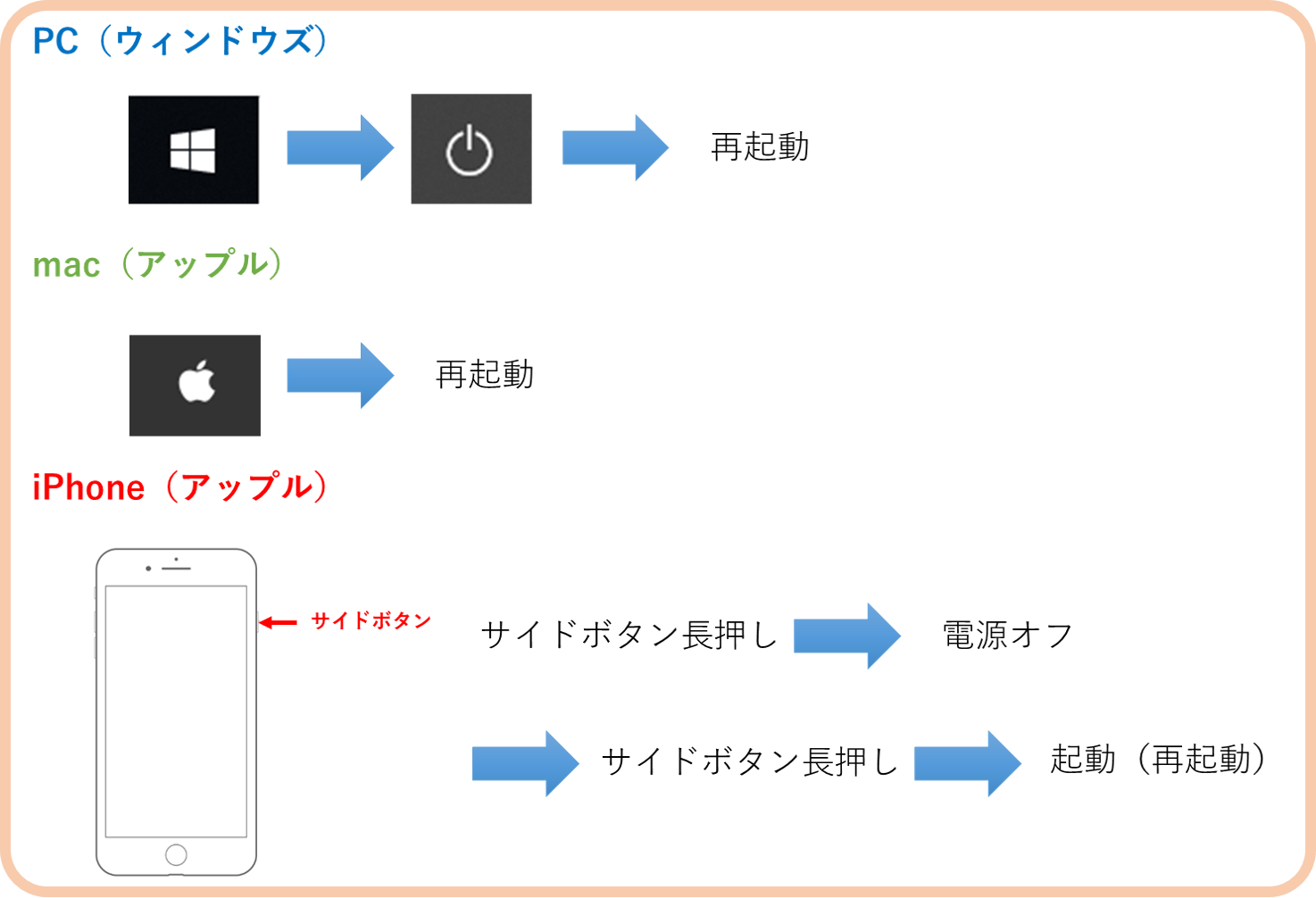
OSバージョンアップ方法
| 利用端末 | 手続き |
|---|---|
| PC(ウィンドウズ) | 【OS】ウィンドウズアップデート |
| ブラウザ更新 | |
| mac | 【OS】macOSアップデート |
| ブラウザ更新 | |
| iPhone・iPad | 【OS】iPhoneアップデート |
アプリ再インストール
|
キャッシュの削除方法
| 利用端末 | 手続き |
|---|---|
| PC(ウィンドウズ) |
|
| mac |
|
| iPhone・iPad |
|
ポップアップを解除(PC)
曲が聞けない時はポップアップブロックされているときがあります。
ポップアップブロックは下記のように解除できます。
| 利用端末 | 手続き |
|---|---|
| PC (ウィンドウズ) |
Windows Edgeの場合
Google Chrome、firefoxでも解除できます。 |
| mac |
|
スマホ・タブレットアプリの削除方法
iPhoneのアプリ削除方法
アプリ削除方法は、2通りで実施できるので、やりやすい方法で削除しましょう。
| ホーム画面から削除 | 設定画面から削除 |
|---|---|
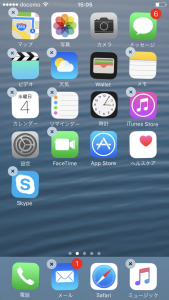 |
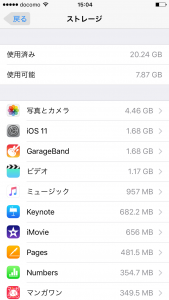 |
|
|
Androidアプリの削除方法
| アプリ削除手順 |
|---|
|
まとめ
AWAで再生できない等のエラーについてご紹介させていただきました。
内容についてはご理解いただけたでしょうか?
最後にもう1度、どのようなトラブルを解決できるのか、おさらいしておきましょう。
- 再生できない
- 通信障害
- 音楽が聞けない
- アプリが起動しない
- ログインできない
- 登録できない
- 登録できない
- 支払いができない
AWAで曲を楽しんでいる・楽しんでみたいと思っていても、予期せぬトラブルは出てきてしまうものです。
でも、今回ご紹介した解決方法さえ知っておけば、トラブルも怖くなくなるのではないでしょうか?
もし、これからAWAの無料登録を試してみようと思っていた人も、これで安心ですね。
登録する前の人も、利用中の人も、再生できないなどのエラーに遭遇してしまったら、今回ご紹介した記事を参考にしてくださいね。